[视频]ps中如何使用快速蒙版
关于光荣之路ps中如何使用快速蒙版,期待您的经验分享,你就是当代的活雷锋,太感谢了
!
 tzyzxxdjzx 2018-03-06 11:21:09 1232人看过 分享经验到微博
tzyzxxdjzx 2018-03-06 11:21:09 1232人看过 分享经验到微博更新:2023-12-19 20:03:48优质经验
来自天猫https://www.tmall.com/的优秀用户tzyzxxdjzx,于2018-03-06在生活百科知识平台总结分享了一篇关于“ps中如何使用快速蒙版长安诺”的经验,非常感谢tzyzxxdjzx的辛苦付出,他总结的解决技巧方法及常用办法如下:
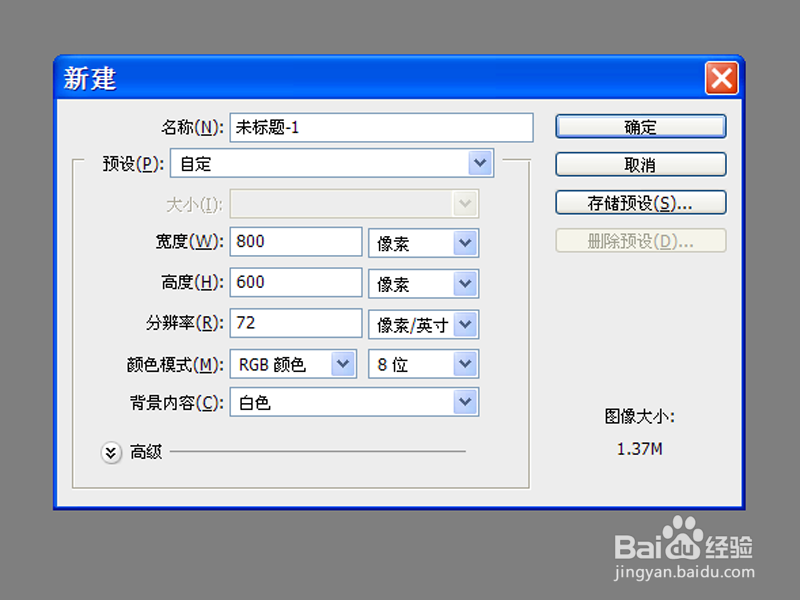 [图]2/7
[图]2/7 [图]3/7
[图]3/7 [图]4/7
[图]4/7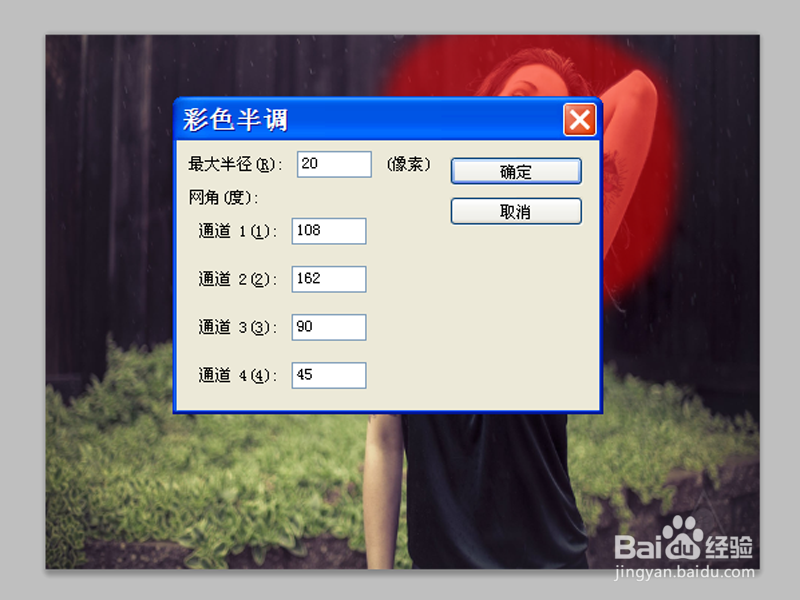 [图]5/7
[图]5/7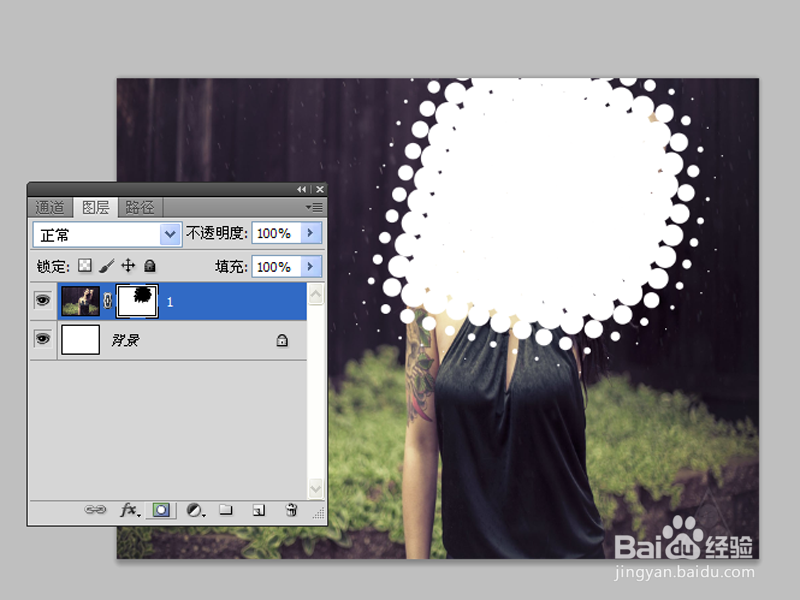 [图]6/7
[图]6/7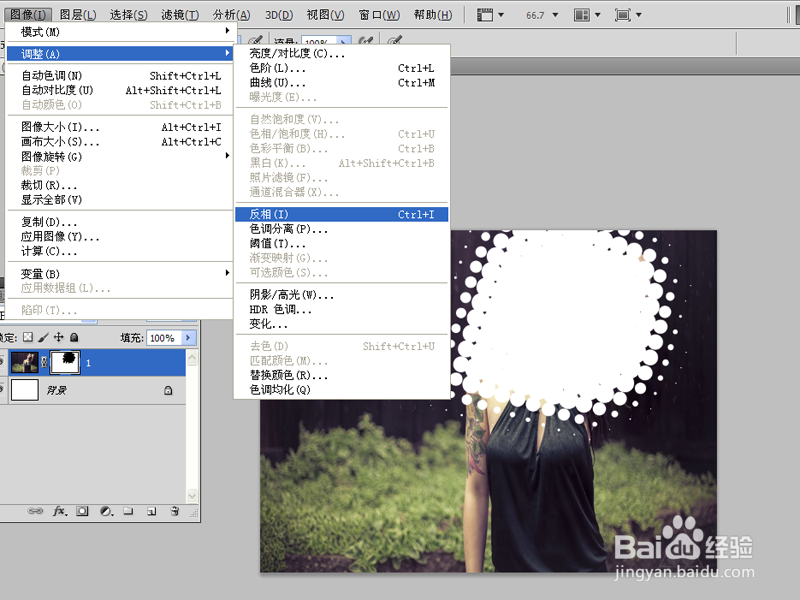 [图]7/7
[图]7/7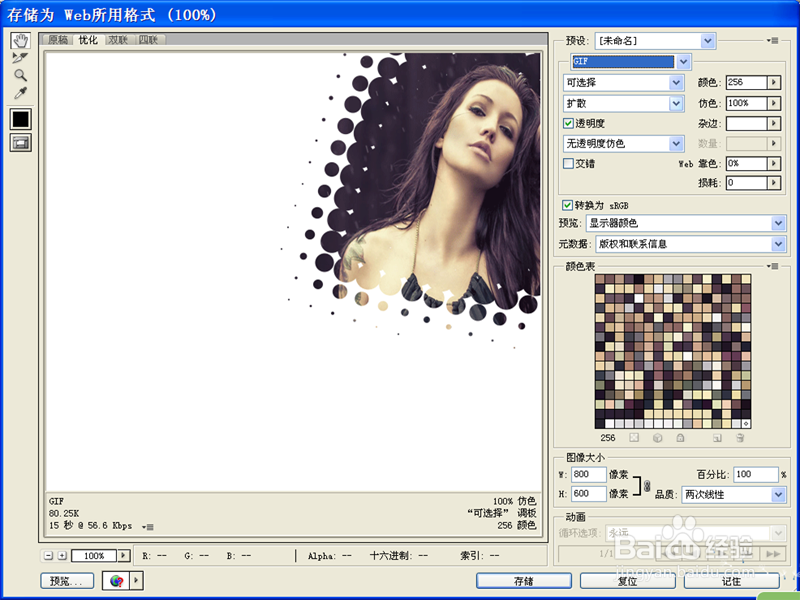 [图]
[图]
快速蒙版工具是我们最常工具之一,那么如何使用呢?现在就分享一篇利用快速蒙版显示人物面部的案例,同时分享操作步骤和截图,仅供参考。
工具/原料
Photoshop cs5方法/步骤
1/7分步阅读首先启动Photoshop cs5,执行ctrl+n快捷键,新建一个大小为800*600,背景为白色的文档。
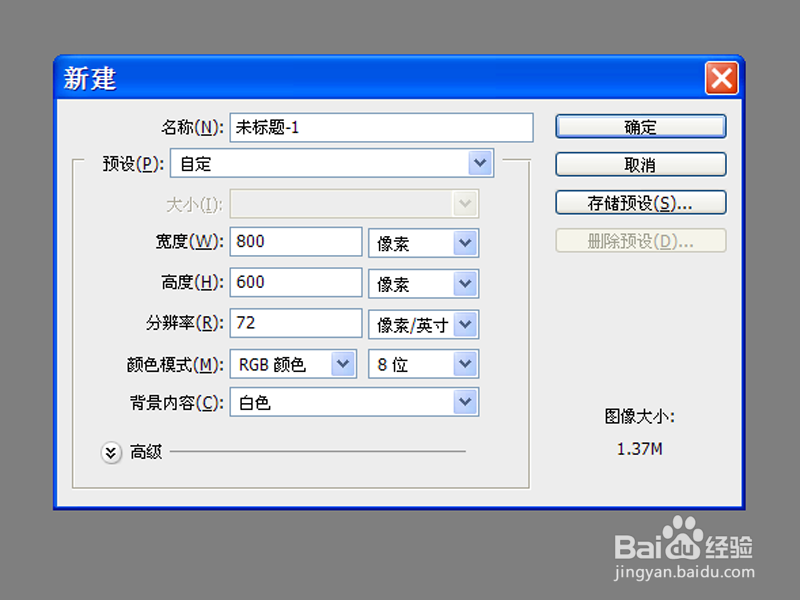 [图]2/7
[图]2/7从桌面上拖拽素材到ps里,形成新的图层,并栅格化该图层,调整前景色为黑色,背景色为白色。
 [图]3/7
[图]3/7点击工具箱中的“以快速蒙版模式编辑”,选择画笔工具,设置画笔为柔边缘画笔,在人物上进行涂抹。
 [图]4/7
[图]4/7执行滤镜-像素化-彩色半调命令,设置最大半径为20,其他采用默认参数,点击确定。
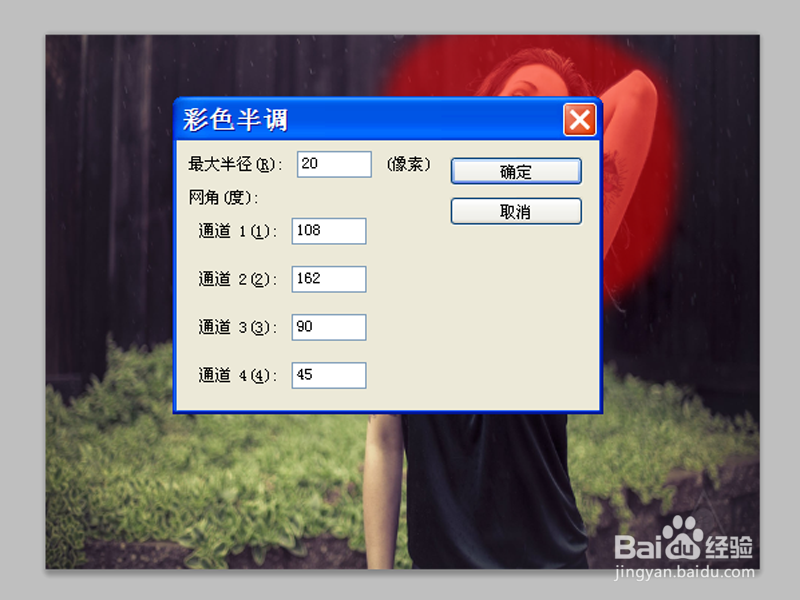 [图]5/7
[图]5/7再次点击工具箱中的“以快速蒙版模式编辑”,点击图层面板中的添加图层蒙版按钮。
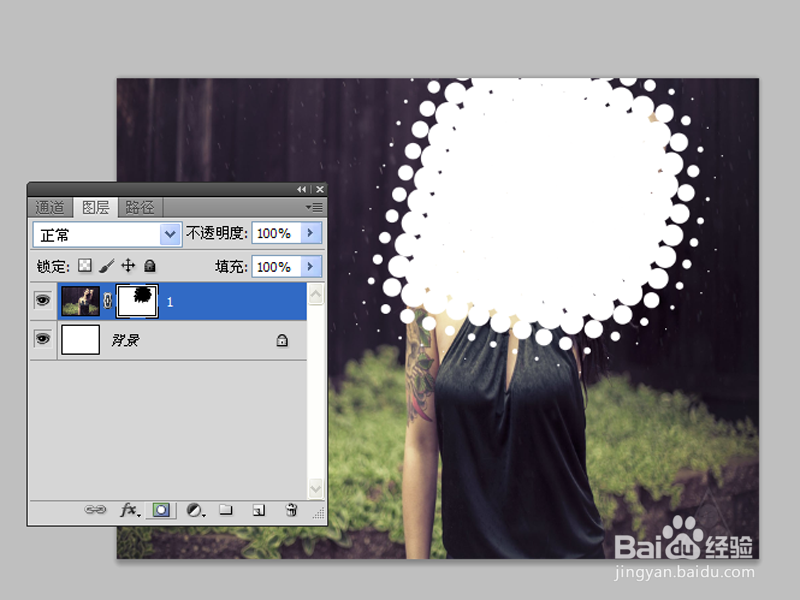 [图]6/7
[图]6/7执行图像-调整-反相命令,查看效果变化,这样把人物面部显示出来了。
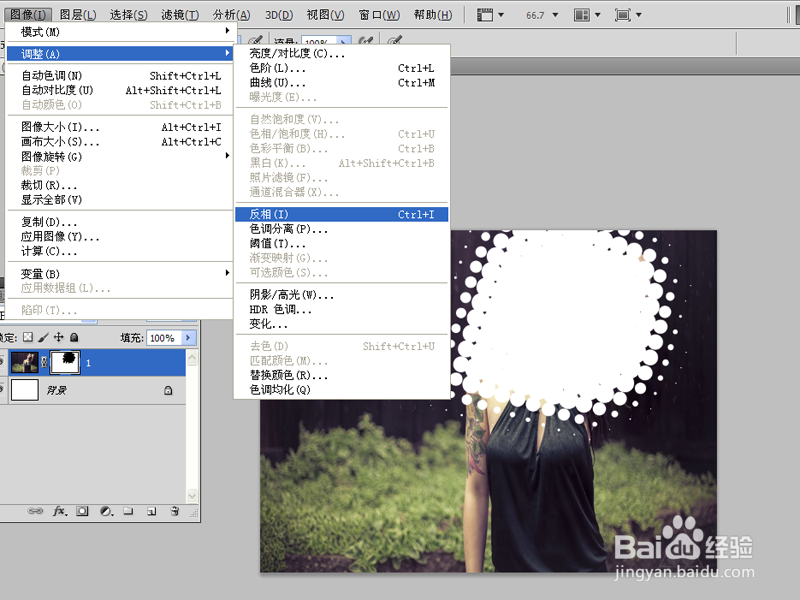 [图]7/7
[图]7/7执行文件-存储为web和设备所用格式命令,将文件保存为gif格式即可完成操作。
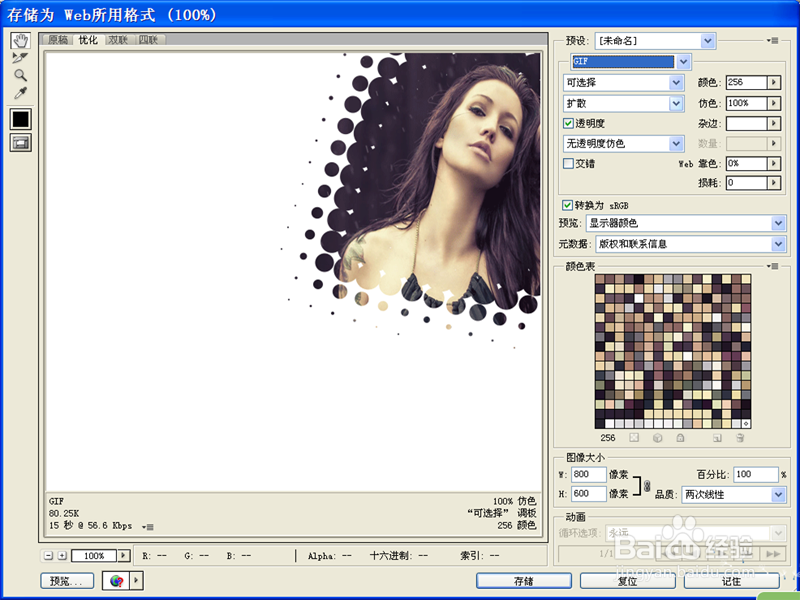 [图]
[图]编辑于2018-03-06,内容仅供参考并受版权保护
经验备注
我发现了这篇经验很有用:你也认同《ps中如何使用快速蒙版》的经验分享有价值,就请和朋友们一起分享吧。另外,ps中如何使用快速蒙版的经验内容仅供参考,如果您需解决具体问题(尤其法律、医学等领域),建议您详细咨询相关领域专业人士。经验知识实用生活指南-解决你所有的生活难题!未经许可,谢绝转载。本文网址:https://www.5058.cn/article/02027811558ebb1bcc9ce52c.html
手工/爱好经验推荐
- Q如何睡得更甜美
- Q怎么写教你画lol英雄系列-简笔画无极剑圣易大...
- Q可以新手养殖兰花上盆方法
- Q优秀怎样折爱心信封
- Q哪个可爱的冰墩墩简笔画画法
- Q精选雪容融简笔画怎么画
- Q为什么说三阶魔方还原公式
- Q什么三阶魔方教程图解
- Q为什么怎么画卡通小青蛙的简笔画
- Q有多少蛋仔怎么画好看
- Q介绍吉他基础教程入门知识,图文并茂简单易...
- Q会不会怎样叠漂亮的千纸鹤
- Q请告诉下微信如何提现不扣手续费
- Q多久【折纸系类】百合花的折法
- Q可以如何折翅膀爱心
- Q有没有天安城门图片简笔画有颜色
- Q这些斗罗大陆小舞怎么画
- Q为什么说教你看手纹识手相
- Q什么如何制作礼品盒
- Q华为p10如何开启定时开关机功能
- Q[视频]那里圣诞草莓蛋挞的做法
- Q[视频]会不会支付宝失业金怎么领取
- QExcel如何智能插入函数
已有 35116 位经验达人注册
已帮助 180641 人解决了问题

